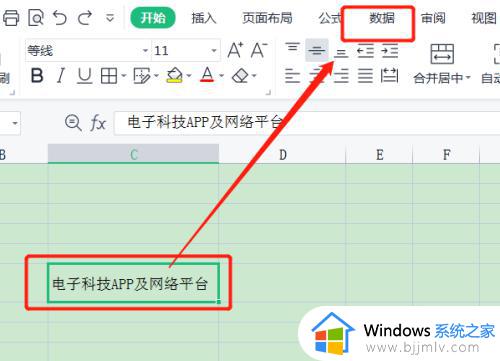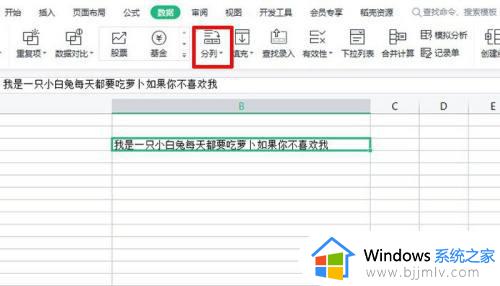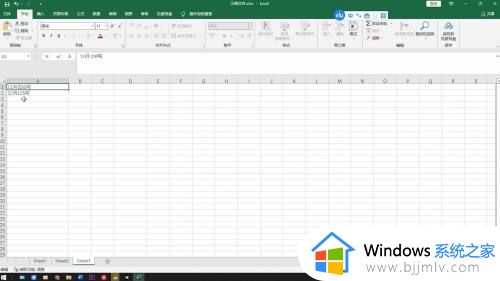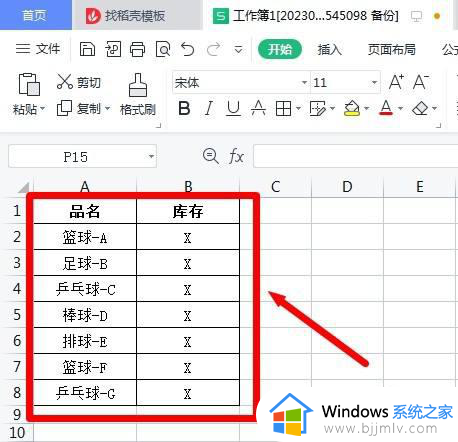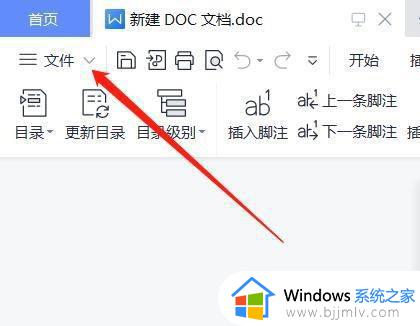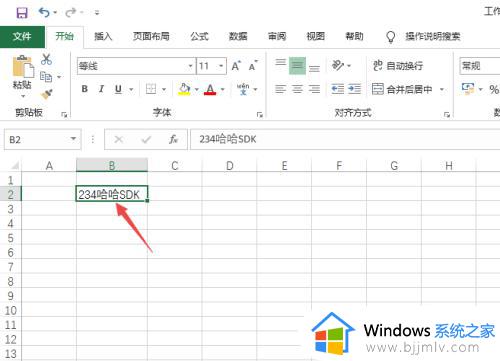excel拆分单元格的图文步骤 excel如何拆分单元格
更新时间:2023-07-09 12:19:46作者:qiaoyun
在制作excel表格的过程中,很多人都会执行一些操作,然而有些操作可能新手用户们都无从下手,比如有用户想要给excel拆分单元格,但是不知道要如何拆分,其实操作方法也不会很难,为了帮助到大家,本文这就给大家演示一下excel拆分单元格的图文步骤给大家学习。
方法如下:
1、打开wps office,然后打开需要的表格;
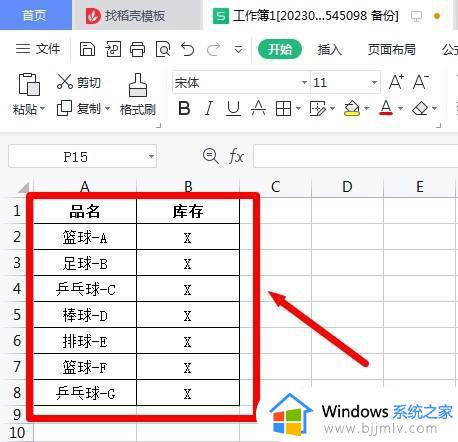
2、点击菜单栏的数据按钮;
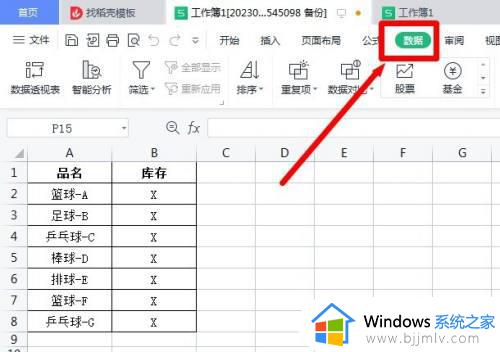
3、为避免分列后覆盖后一列数据,我们先在要分列的数据后插入一列(选中后一列,右键单击,选择在左侧插入一列);
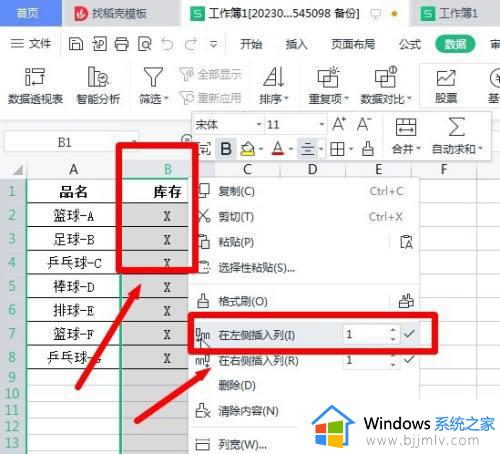
4、插入完成,点击选择要分列的数据列;
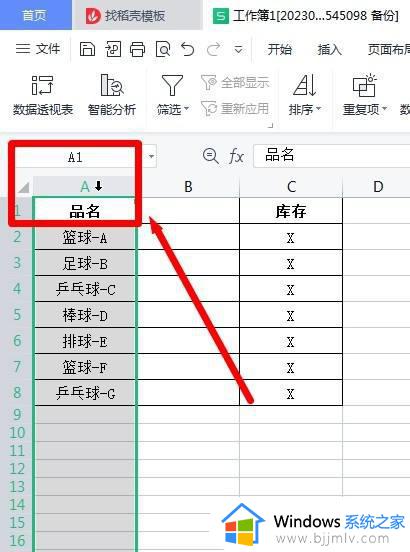
5、点击分列按钮;
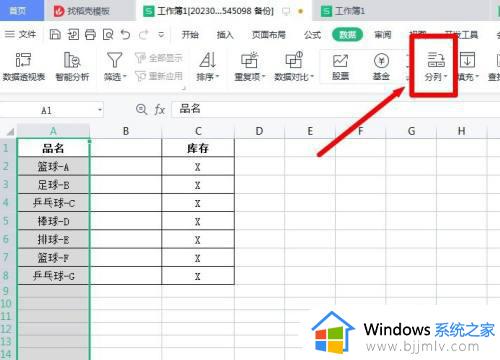
6、弹出窗口选择按合适的分列类型,这里选择分割符号为例,然后点击下一步;
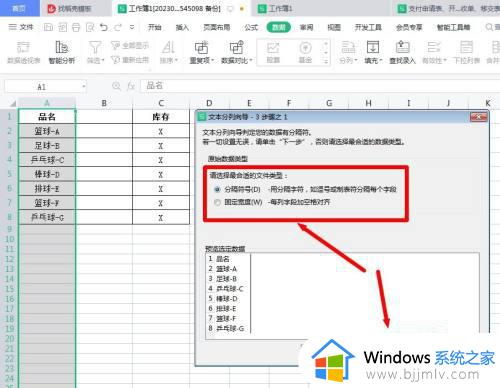
7、勾选其他,输入分隔符,这里以“-”为例,预览区可以看到分列后的效果,点击下一步;
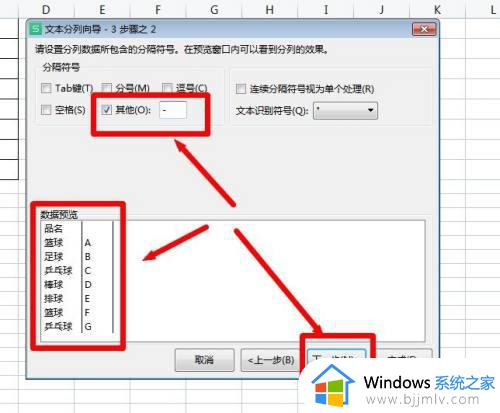
8、弹出窗口,点击完成;
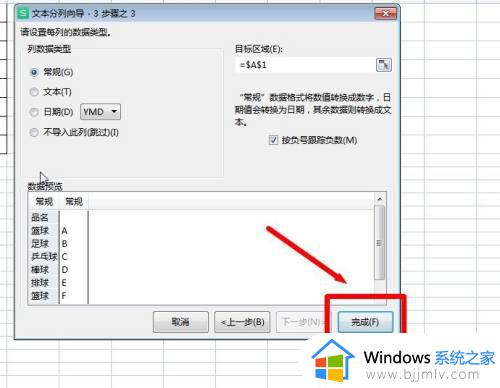
9、弹出是否继续页面,点击是;
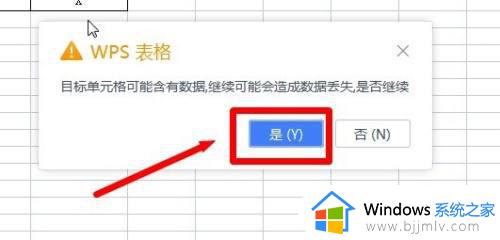
10、分列完成,结果如图,教程结束,感谢观看。
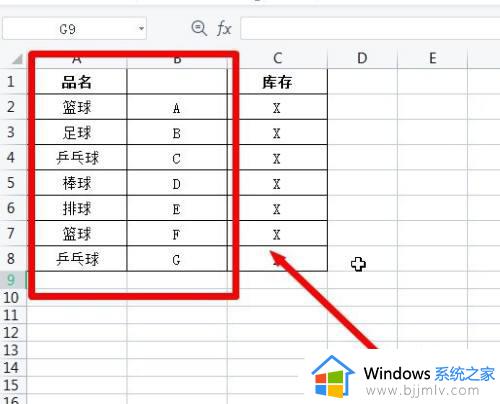
上述给大家介绍的就是excel如何拆分单元格的详细内容,大家有需要的话可以参考上述方法步骤来进行拆分就可以了,赶紧试试吧。